Downgrail ir slenga termins, ko IT profesionāļi lieto, lai aprakstītu drošas datora palaišanas procesu. Pazemināšanas fāze attiecas uz sākotnējo sāknēšanas procesu, kura laikā datora programmaparatūra pārbauda sistēmas sāknēšanas ielādes integritāti un palaiž to. Drošā OS fāze attiecas uz otro sāknēšanas procesu, kura laikā tiek ielādēta datora operētājsistēma un tiek piemērotas sistēmas drošības politikas.
Ja vēlaties zināt, ko Zems līmenis, droša operētājsistēma, pirmā sāknēšanas un otrā sāknēšanas darbība notiek Windows atjaunināšanas process, izlasiet šo ziņu. Jauninājums pārvieto sistēmu no esošas Windows versijas uz jaunu versiju. Tas var arī migrēt jūsu sistēmu no viena Windows versijas izdevuma uz citu tās pašas versijas izdevumu. Kad tas notiek, iekšpusē notiek daudzas izmaiņas.

Pazemināta versija, droša OS, pirmā sāknēšana, izskaidrota otrā sāknēšanas fāze
Ēst 4 galvenie soļi iesaistīti Windows in-place atjaunināšanas procesā: Zems līmenis, droša OS, pirmā sāknēšana un otrā sāknēšana . An atjauninājums vietā instalē jaunu Windows versiju, nenoņemot iepriekšējo versiju no sistēmas. Šāda veida atjauninājums pārbauda sistēmas saderību ar jauno OS un pēc tam izmanto Windows iestatīšanas lietojumprogramma instalējiet jauno versiju no instalācijas datu nesēja, piemēram, USB atslēgas, uzstādīta .ISO faila, tīkla ierīces vai DVD.
atinstalēt smb1 klienta uzdevumu
Programma Windows Setup ir sāknējama instalēšanas programma, kas jaunina sistēmu uz Windows 11/10 vai veic tīru instalēšanu. Atjauninot sistēmu, tā iziet 4 posmus:
- Zema līmeņa fāze
- Drošas OS fāze
- Pirmā sāknēšanas fāze
- Otrā iekraušanas fāze
Iziesim cauri šīm fāzēm pa vienam.
kā pievienot viesa kontu Windows 10
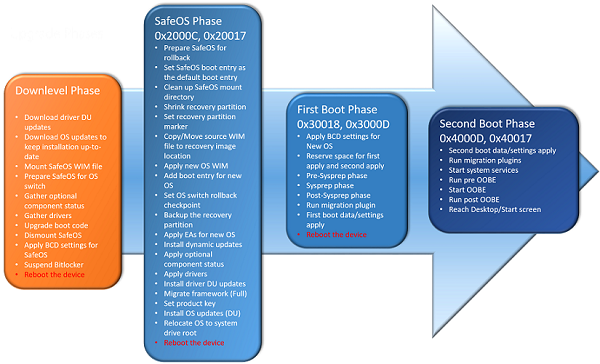
1] Draw down posms
Zema līmeņa fāze ir pirmais solis Windows atjaunināšanas procesā. Tas darbojas ar esošu OS un pārbauda sistēmas saderību ar jauno OS , piemēram, pieejamā RAM (1 GB 32 bitiem, 2 GB 64 bitiem), pamata krātuves draiveri, tīkla klases draiveri, aparatūras draiveri, kas pašlaik nav savienoti ar sistēmu, krājumu produkti, ielāpi utt. d Pēc tam tiek izmantots Windows atjauninājumi, lai instalētu jaunākos atjauninājumus, ja tie vēl nav sāknēti no Windows instalācijas datu nesēja. Pēc tam tas salīdzina inventarizāciju saderībai ar datu bāzi. Un administrē sāknēšanai kritiskos draiverus Windows atkopšanas vidē.
2] Droša OS
Zināms arī kā iestatīšanas solis , šis ir otrais solis Windows atjaunināšanas procesā. Šajā fāzē zemāka līmeņa OS dublējums izveidots, lai vajadzības gadījumā pārslēgtos uz veco OS. Tas galvenokārt ietver cietās saites uz jau esošu saturu. Daži draiveri tiek ieviesti jaunajā OS, kas pēc tam tiek ievietoti diskā mapju hierarhijā. Šajā posmā tiek veikti arī daži bezsaistes mazināšanas uzdevumi.
junkware noņemšanas rīks
3] Pirmā sāknēšana
Tālāk seko pirmā sāknēšanas fāze. Šajā brīdī tiek izveidots jaunās OS gadījums un pievienots iekārtai. Pēc tam tiek veikta pirmā jaunās OS sāknēšana un tiek piemēroti sākotnējie iestatījumi . Šī darbība veic arī draivera instalēšanu, lietojumprogrammu migrāciju un dažus citus migrācijas uzdevumus.
4] Otrā sāknēšana
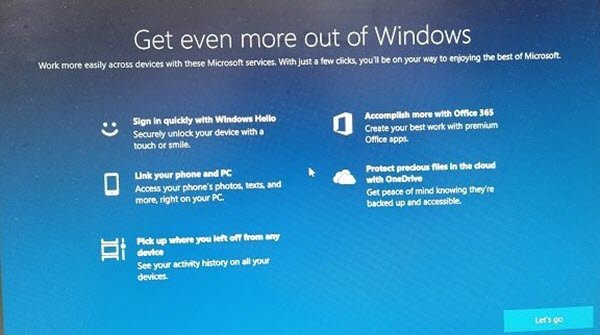
Zināms arī kā OOBE (standarta pieredze) sāknēšanas fāze, šī ir pēdējā un pēdējā fāze Windows atjaunināšanas procesā. Šajā darbībā tiek veikta jaunās OS otrā palaišana (vai galīgās OS tīra sāknēšana) un tiek lietoti galīgie iestatījumi (aparatūras un programmatūras konfigurācijas iestatījumi). Windows sveiciena ekrāns tiek parādīts, kad lietotājs pirmo reizi startē sistēmu un tiek piedāvāts ievadīt sava konta informāciju, izvēlēties valodu, pieņemt Microsoft pakalpojumu sniegšanas noteikumus, iestatīt tīklu, iestatīt pierakstīšanos ar Hello Windows utt. ieslēgts.
Pēc katras no šīm darbībām sistēma atsāknējas, lai piemērotu izmaiņas. Tas pabeidz skaidrojumu par zemākā līmeņa, drošās OS, pirmās sāknēšanas un otrās sāknēšanas fāzēm. Cerams, ka informācija jums noderēs.
Ja atjaunināšana bija veiksmīga, jums nav jāuztraucas par šīm izmaiņām. Bet, ja tas nedarbojas (kas notiek daudzas reizes), ir labi iepriekš izprast jaunināšanas procesa pamatus, lai palīdzētu novērst izplatītas Windows atjaunināšanas problēmas.
Ja jums ir kādi jautājumi, informējiet mūs komentāru sadaļā.
Kur atrodas Windows 11 iestatīšanas žurnāli?
Veicot jaunināšanu no vecākas Windows versijas uz jaunāku versiju, katrā jaunināšanas procesa posmā tiek ģenerēti vairāki žurnālfaili. Šie žurnālfaili atbilst veiksmīgai vai neveiksmīgai jaunināšanai un palīdz noteikt jaunināšanas kļūdu. Dažus no šiem žurnālfailiem varat atrast vietnē C:$Windows.~BTSourcesPanther , C:$Windows.~BTSourcesRollback , un C:$Windows.~BTSourcesPantherUnattendGC.
mainīt biroju 2016 valoda
Kas ir OOBE ekrāns operētājsistēmā Windows?
OOBE, kas pazīstams arī kā Out-Of-The-Box Experience ekrāns, ir pirmais ekrāns, ko redzat, ieslēdzot datoru pēc veiksmīgas Windows atjaunināšanas. Šajā ekrānā tiks parādīta virkne darbību, lai iestatītu sistēmu Windows, izmantojot vietējo kontu vai Microsoft kontu, un pārietu uz standarta Windows 11/10 OS iestatījumiem.
Saistītā lasāmviela: Kā IT administratori var novērst Windows atjaunināšanas kļūdas.







![SEC_ERROR_OCSP_FUTURE_RESPONSE kļūda pārlūkprogrammā Firefox [Novērsta]](https://prankmike.com/img/firefox/3F/sec-error-ocsp-future-response-error-on-firefox-fixed-1.jpg)







